相信很多人已经订购了苹果最新发布的iPhone 14及iPhone 14 Pro,很多人不知道iPhone 14/Pro如何进入及退出DFU模式,很多刚刚上手iPhone 14或iPhone 14 Pro的用户会遇到这个问题,不知道应该怎么操作,今天就为大家分享这个iPhone 14/Pro进入及退出DFU模式教程,希望能够帮助到有需要的网友。
iPhone 14、iPhone 14 Pro/14 Pro Max 进入DFU模式」=教程
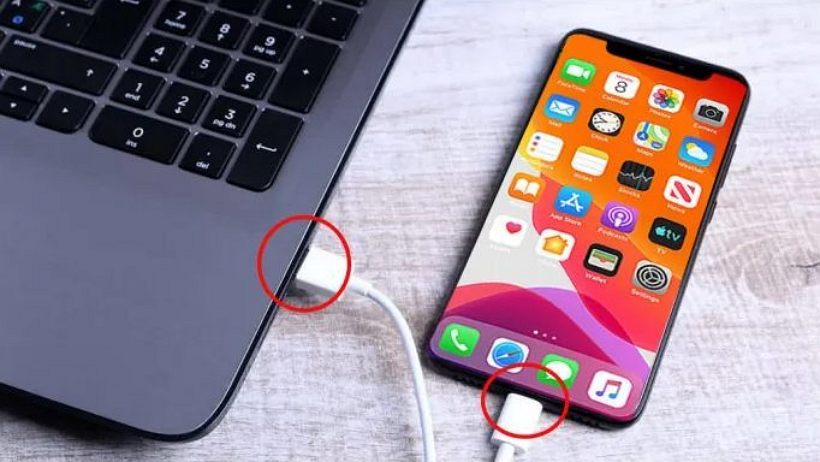
1、将iPhone 14、iPhone 14 Pro/14 Pro Max 设备使用Lightning转USB传输线连上电脑,并打开iTunes/ Finder;
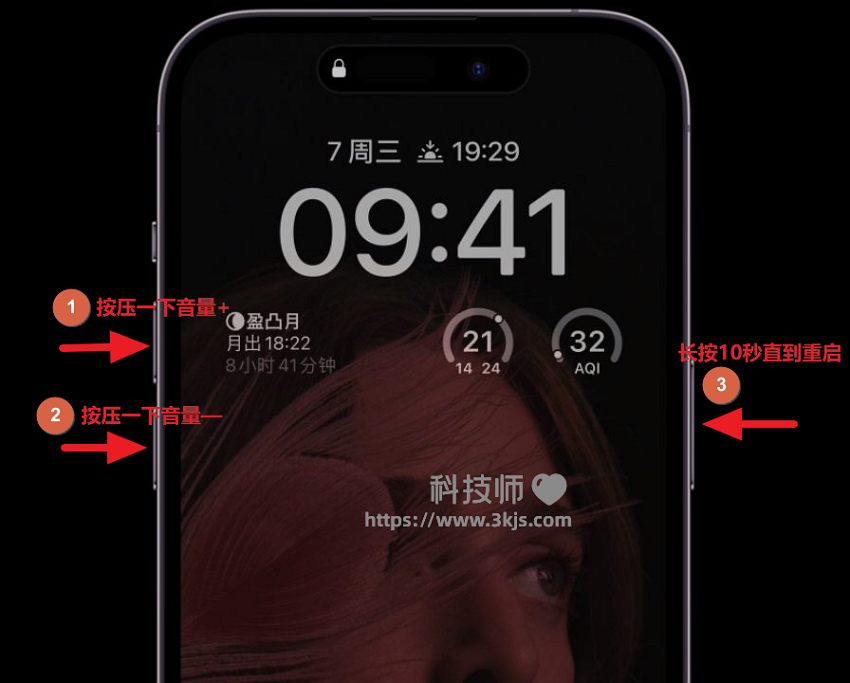
2、如上图所示,按压一下「音量键增加(+)」(不用持续压住),按压一下「音量键降低(-)」(不用持续压住),长按「侧边电源键」约10秒,直到iPhone出现强制关机屏幕变黑
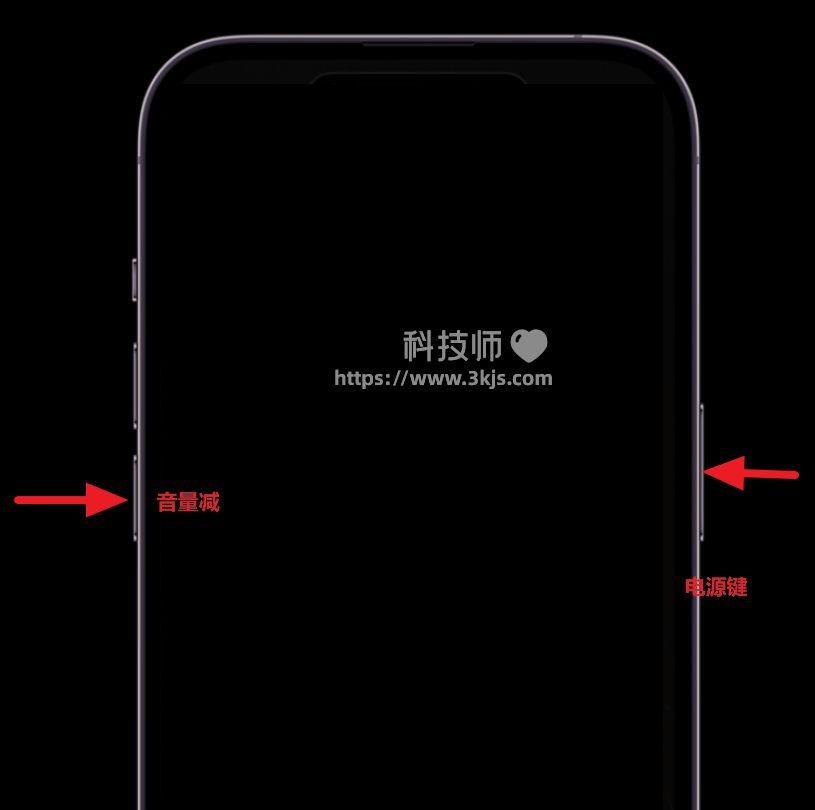
3、如上图所示,设备重启后,快速长按「音量键降低(-)」和「侧边电源键」,约5秒后松开「侧边电源键」,继续长按「音量键降低(-)」,约10秒会进入DFU模式,此时画面会是呈现黑色没信息画面;

4、如上图所示,iTunes/ Finder上就会出现要为设备更新或恢复iPhone的提示画面;
iPhone 14、iPhone 14 Pro/14 Pro Max「退出DFU模式」教程
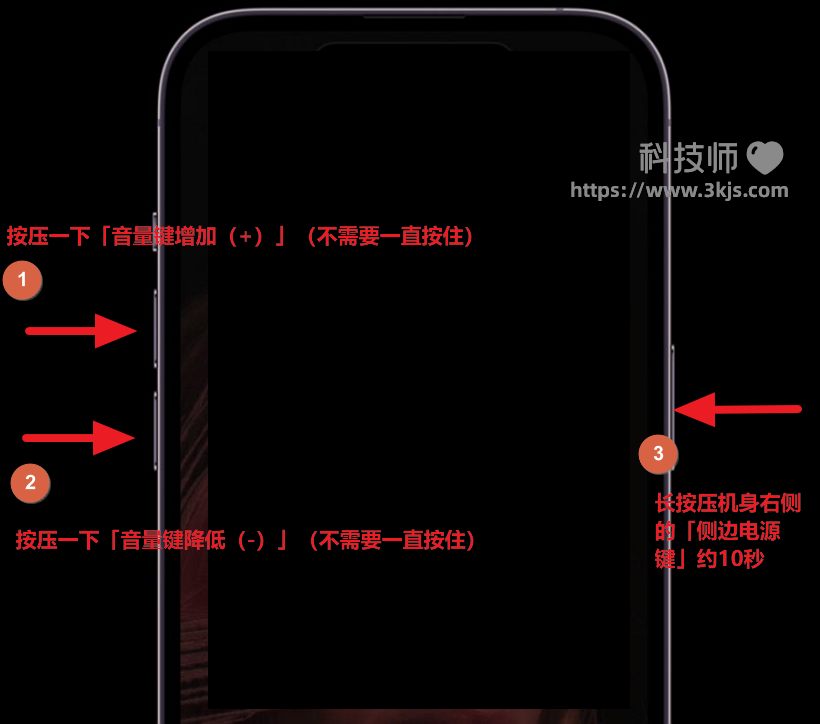
如上图所示,按照图示顺序,按压一下「音量键增加(+)」(不需要一直按住),按压一下「音量键降低(-)」(不需要一直按住),3、最后长按压机身右侧的「侧边电源键」约10秒后,直到屏幕变暗,出现Apple Logo在放开。








![Telegram Downloader - Telegram视频下载器[Chrome]](https://www.3kjs.com/wp-content/uploads/2025/04/iScreen-Shoter-Google-Chrome-250422093844-200x150.webp)